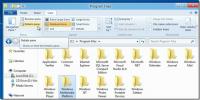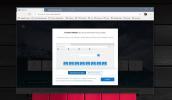Kako pokrenuti više instanci VLC playera u sustavu Windows 10
Media playeri obično pokreću samo jednu instancu u isto vrijeme i to ima smisla. Nitko ne može istovremeno reproducirati dvije različite audio datoteke ili video datoteke i još uvijek razumije što se događa. Ljudi ne slušaju dvije pjesme odjednom, a nitko ne gleda dva filma jedan pored drugog. Međutim, ako trebate usporediti videozapise, to je jedan od načina za njihovo reproduciranje jedan pored drugog. Jedino što vam treba je medijski uređaj koji može pokrenuti više instanci, a VLC player je samo aplikacija za posao. Prema zadanim postavkama ne možete pokrenuti više instanci VLC playera. Morate promijeniti dvije postavke da biste je omogućili.
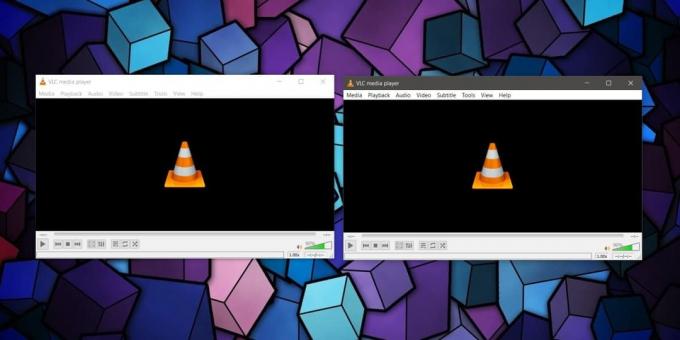
Višestruki primjerci VLC playera
Otvorite VLC player i idite na Alati> Postavke ili samo dodirnite tipku prečaca Ctrl + P da biste otvorili prozor s postavkama aplikacije.
Odaberite karticu Sučelje i potražite odjeljak "Popis i sučelja". Ovdje su dvije postavke koje morate promijeniti kako biste pokrenuli više instanci VLC playera. Prva je postavka "Dopusti samo jednu instancu". Provjerite je li ova opcija NIJE omogućena.
Ako je ova opcija onemogućena, svaki put kada pokrenete VLC player iz prečaca ili njegove pločice popisa izbornika / popisa aplikacija, to će stvoriti novu instancu aplikacije.
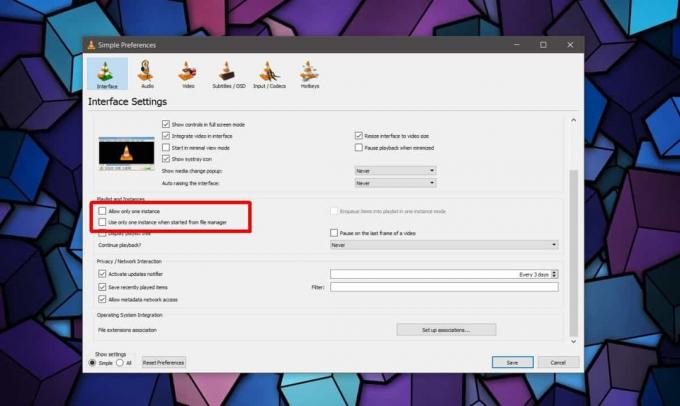
Druga postavka nije obvezna i trebala bi biti omogućena samo ako odgovara načinu na koji planirate reprodukciju medija. To je "Upotrijebi samo jednu instancu kada započnete s upraviteljem datoteka", a opet to treba onemogućiti. Kad je onemogućen, svaki put kad odaberete i otvorite videozapis iz File Explorera, otvorit će se u vlastitoj instanci. Ako je ova opcija omogućena, svaki put kada otvorite novu datoteku iz File Explorera, pokrenut će se u istoj instanci. To znači da će reprodukcija videozapisa zaustaviti trenutni.
Druga je opcija nešto s čime želite biti oprezni. Korisno je, ali može dovesti i do toga da imate istovremeno otvoren jedan previše slučajeva VLC playera. Upravljanje njima može biti teško, a na kraju reprodukcija previše medijskih datoteka može usporiti vaš sustav dok ne oslobodite resurse.
Što se tiče zvuka, the zvuk će se naravno reproducirati za sve videozapise i bit će poslan putem vašeg zvučnog uređaja. Nema načina da usmjerite zvuk na dva različita uređaja kada upotrebljavate istu aplikaciju. Kontrole glasnoće za svaku instancu bit će odvojene, tako da možete promijeniti razinu glasnoće raznih videozapisa koje reproducirate ako vam to pomogne da učinite učinkovitiji.
traži
Najnoviji Postovi
Uklonite razlike u glazbenoj oznaci i točne informacije o oznakama s taghycardia
Označavanje ogromne glazbene kolekcije vjerojatno je naporan zadata...
Kompletni vodič za Windows 8 Explorer; Novi alati i opcije vrpce
Ako ste pratili vijesti o poboljšanjima i dodavanjima u sustavu Win...
Kako isprobati Edge temeljen na Chromiju u sustavu Windows 10
Microsoft je pokušao napraviti novi, bolji preglednik nakon što je ...